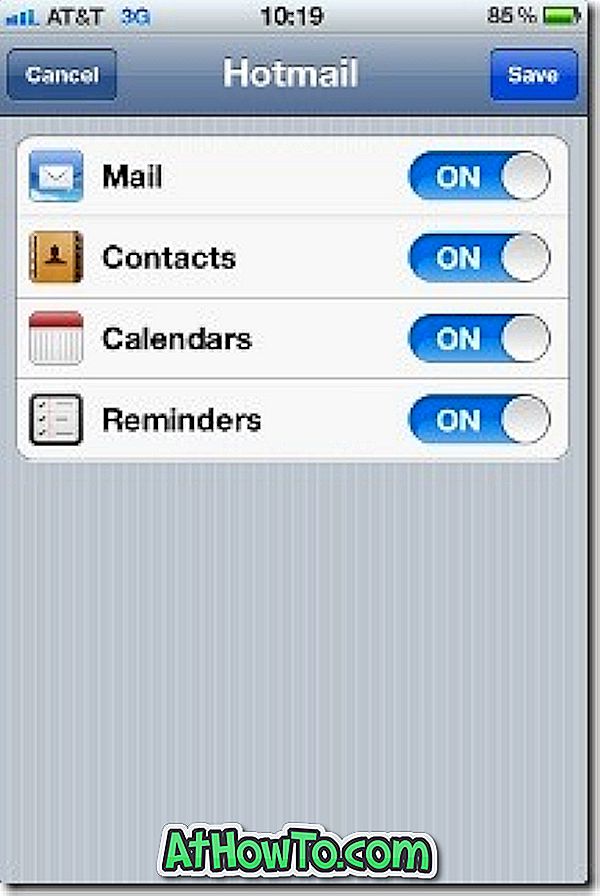Outlook.com, chính thức được Microsoft công bố vào ngày 31 tháng 7, có giao diện người dùng rõ ràng và thân thiện với người dùng và bao gồm hàng chục tính năng hữu ích. Người dùng hiện có thể tạo tài khoản Outlook.com mới hoặc sử dụng ID Hotmail, Live hoặc MSN ID hiện có của họ để đăng nhập vào dịch vụ webmail mới từ Microsoft.
Trước đây chúng tôi đã chỉ cho bạn cách đổi tên địa chỉ email Hotmail và Live của bạn thành Outlook.com và cả cách chuyển trở lại từ địa chỉ email Outlook.com thành tài khoản Hotmail hoặc Live. Lần này, chúng tôi sẽ chỉ cho bạn cách thêm địa chỉ email Outlook.com vào iPhone để bạn có thể đọc, phát lại và gửi email từ iPhone mà không cần cài đặt thêm ứng dụng nào.
Nếu bạn sở hữu iPhone và muốn thêm tài khoản Outlook.com mới (địa chỉ email) vào iPhone, bạn có thể dễ dàng thực hiện bằng cách hoàn thành các bước được đề cập bên dưới.
Bước 1: Nhấn Cài đặt, sau đó nhấn Thư, Danh bạ, Lịch . Nếu đây là lần đầu tiên bạn thêm tài khoản email vào ứng dụng Thư trong iPhone, chỉ cần nhấn vào biểu tượng ứng dụng Thư trên màn hình chính.

Bước 2: Nhấn Thêm tài khoản trong trang Tài khoản.
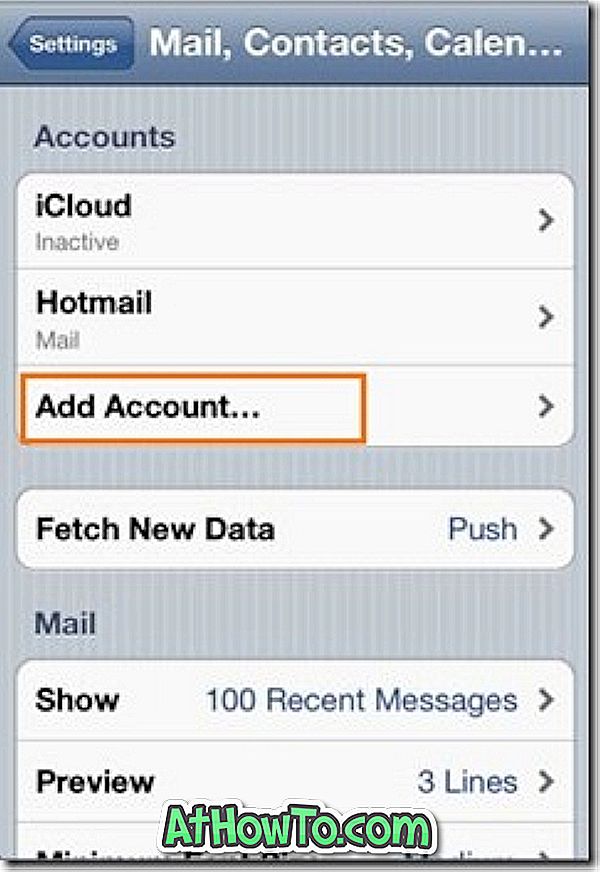
Bước 3: Nhấn Hotmail .
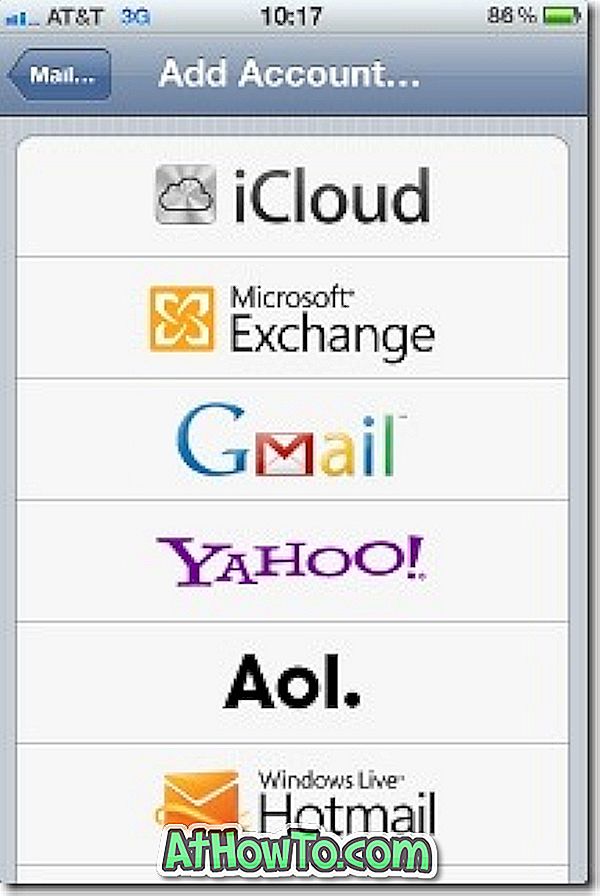
Bước 4: Nhập địa chỉ email và mật khẩu Outlook.com của bạn. Trong hộp mô tả, nhập tên cho tài khoản của bạn để bạn có thể dễ dàng xác định tài khoản của mình.
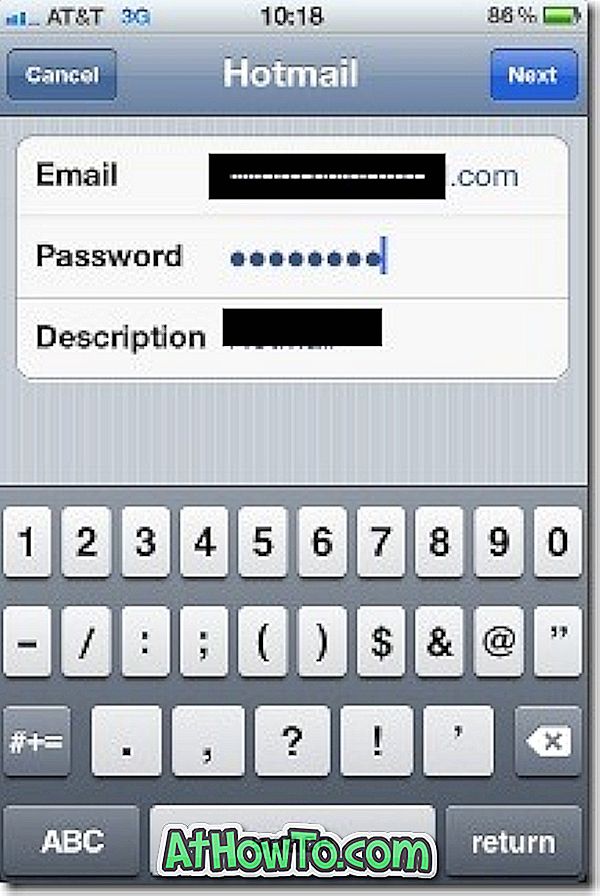
Bước 5: Cuối cùng, chọn các trường bạn muốn đồng bộ hóa và sau đó nhấn Lưu để lưu tài khoản của bạn. Bạn xong việc rồi!